So sichern Sie Ihre WhatsApp-Backups: Was das Google-Drive‑Update bedeutet
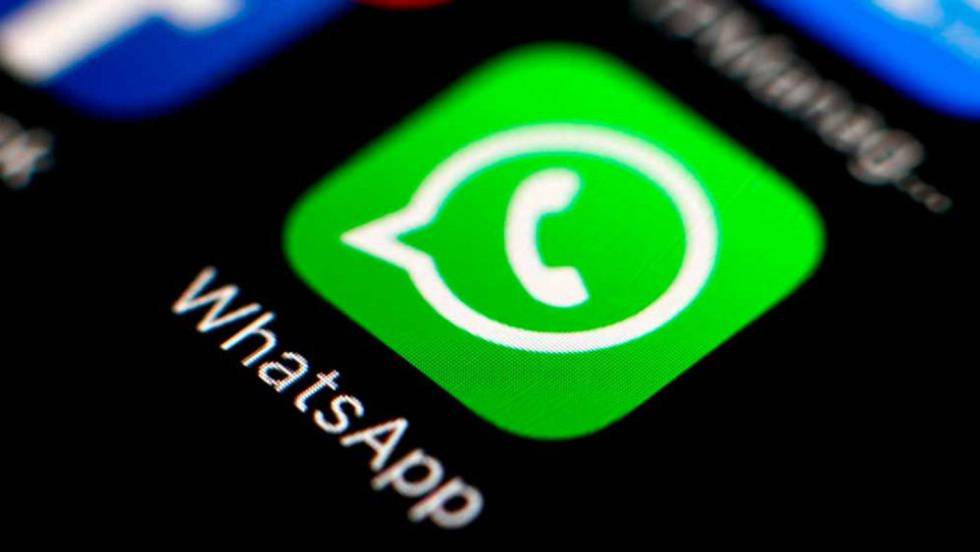
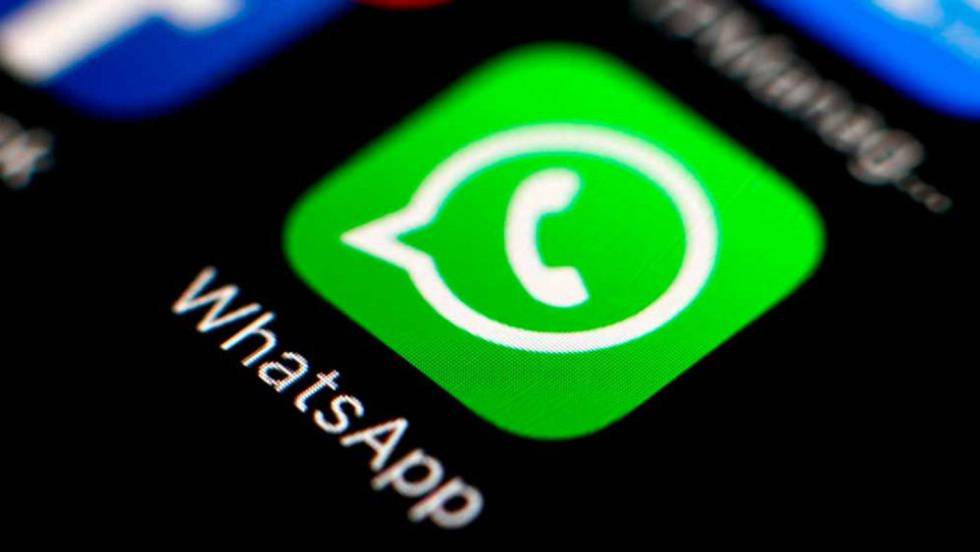
Was hat sich geändert?
WhatsApp nutzt Google Drive, um Nachrichten, Fotos, Videos und andere Medien zu sichern. Laut der Vereinbarung zwischen Google und WhatsApp werden diese Backups künftig nicht mehr auf das Google-Drive-Speicherlimit des Nutzers angerechnet. Das erleichtert das Hochladen großer Backups, vor allem auf Android-Geräten.
Wichtig: Backups, die in Google Drive gespeichert werden, behalten nicht die WhatsApp-Ende-zu-Ende-Verschlüsselung. Außerdem entfernt Google automatisch Backups, die länger als ein Jahr nicht aktualisiert wurden. Dieses Verhalten trat laut Ankündigung ab dem 12. November 2018 in Kraft und gilt nur für Android-Geräte (iPhone-Backups liegen in iCloud).
Warum das relevant ist
- Vorteil: Mehr freier Platz in Drive, weil WhatsApp-Backups das Kontingent nicht mehr belasten.
- Risiko: Automatisches Löschen inaktiver Backups (älter als 1 Jahr) kann zu Datenverlust führen, wenn Sie regelmäßig kein neues Backup anstoßen.
- Sicherheit: Backups in Google Drive sind nicht durch WhatsApps Ende-zu-Ende-Verschlüsselung geschützt, also sind sie potenziell sichtbarer für Dienste mit Zugriff auf Drive-Daten.
Voraussetzungen vor dem Backup
- Richten Sie Google Drive auf dem Android-Gerät ein und melden Sie sich mit Ihrem Google-Konto an.
- Verbinden Sie das Gerät mit einem stabilen WLAN (große Medien können viel Datenvolumen verbrauchen).
- Prüfen Sie den verfügbaren Speicherplatz in Google Drive, auch wenn Backups nicht mehr angerechnet werden, sind andere Dateien dort weiterhin begrenzt.
Schritt-für-Schritt: Manuelles WhatsApp-Backup erstellen
- Öffnen Sie WhatsApp auf Ihrem Android-Gerät.
- Tippen Sie auf Menü (drei Punkte oben rechts) > Einstellungen > Chats > Chat-Backup.
- Wählen Sie “Sichern” (oder “Back Up”). Warten Sie, bis der Vorgang abgeschlossen ist.
- Optional: Tippen Sie auf “Auf Google Drive sichern”, um die Häufigkeit (z. B. täglich, wöchentlich) und das Google-Konto auszuwählen.
Hinweis: Medien werden in der Sicherung enthalten, sofern Sie diese Option aktiviert haben. Ein vollständiges Backup kann je nach Größe und Verbindung mehrere Minuten bis Stunden dauern.
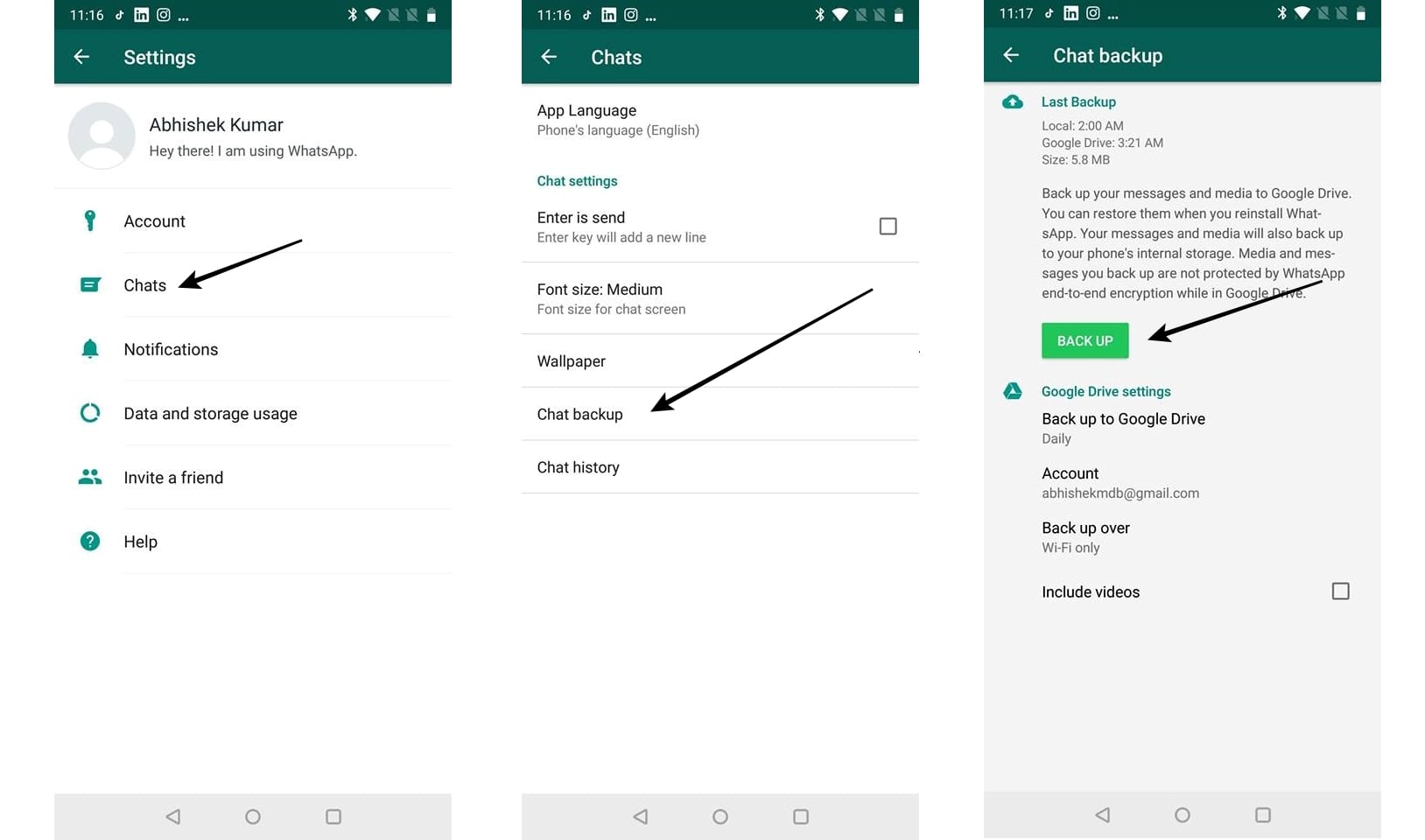
Alternative Sicherungsmethoden
- Lokales Backup auf dem Gerät: WhatsApp erstellt regelmäßig lokale Kopien auf dem internen Speicher oder der SD-Karte. Diese sind nur auf dem Gerät selbst vorhanden und nicht cloudbasiert.
- Chat exportieren: Einzelne Chats lassen sich als .txt zusammen mit Medien exportieren und per E‑Mail oder anderem Cloud-Dienst speichern.
- Drittanbieter-Tools: Es gibt Tools, die Backups extrahieren oder in andere Formate konvertieren. Nutzen Sie diese mit Vorsicht (Sicherheitsrisiko, Datenschutz).
Wiederherstellung nach Verlust oder Neuinstallation
- Installieren Sie WhatsApp und verifizieren Sie Ihre Telefonnummer.
- WhatsApp erkennt vorhandene Backups in Google Drive und bietet die Wiederherstellung an.
- Wählen Sie “Wiederherstellen” und warten Sie, bis alle Daten heruntergeladen sind.
Kriterien für eine erfolgreiche Wiederherstellung:
- Backup wurde innerhalb der letzten 12 Monate aktualisiert.
- Dasselbe Google-Konto ist auf dem Gerät eingerichtet.
- Die Telefonnummer stimmt mit der im Backup überein.
Wann diese Methode fehlschlagen kann
- Backup ist älter als 12 Monate und wurde automatisch gelöscht.
- Wechsel des Google-Kontos ohne vorheriges Umziehen des Backups.
- Netzwerkunterbrechungen während Backup oder Restore.
- Speicherplatz auf dem Gerät oder im Zielkonto ist unzureichend.
Sicherheits- und Datenschutzhinweise (GDPR-relevant)
- Backups in Google Drive sind nicht Ende-zu-Ende verschlüsselt; sie sind somit für Dienste mit Zugriffsberechtigungen auf Drive einsehbar.
- Wenn Sie personenbezogene oder sensible Daten sichern, überlegen Sie Verschlüsselung vor dem Upload (z. B. verschlüsselte Container).
- Unternehmensnutzer sollten Backuppolicys mit IT und Datenschutzbeauftragten abstimmen.
Mini-Methodik: Backup-Routine (empfohlen)
- Kurzfristig: Manuelles Backup vor Gerätewechsel oder größerer Datenbearbeitung.
- Regelmäßig: Automatisches Backup mindestens alle 7 Tage aktivieren.
- Überprüfen: Einmal pro Quartal Wiederherstellung testen (Stichprobe eines Chats).
Rollenbasierte Checklisten
Endanwender:
- Google-Konto prüfen und anmelden.
- WLAN-Verbindung herstellen.
- Manuelles Backup durchführen und Erfolg prüfen.
IT-Administrator (für Firmenhandys):
- Backup-Richtlinie kommunizieren.
- Prüfen, ob Unternehmensdaten in Chat-Medien sind.
- Verschlüsselungs- und MDM-Richtlinien anwenden.
Notfall-Runbook: Backup wiederherstellen oder Rollback
- Prüfen, ob aktuelles Backup in Google Drive vorhanden ist.
- Wenn vorhanden, Gerät neu installieren und WhatsApp verifizieren.
- Wiederherstellung starten; bei Fehlern Logdateien prüfen und Netzwerk testen.
- Wenn Backup fehlt: lokale Backup-Dateien (WhatsApp/Databases) prüfen und manuell wiederherstellen.
Wann dieser Ansatz nicht ausreicht — Gegenbeispiele
- Sie benötigen Rechtskonformität mit strikter Ende-zu-Ende-Aufbewahrung; Drive-Backups sind nicht ausreichend.
- Sie arbeiten in einer stark reglementierten Branche, in der Cloud-Backups extern vermieden werden müssen.
Glossar — schnelle Begriffe
- Backup: Kopie Ihrer Chatdaten zur Wiederherstellung.
- Google Drive: Cloud-Speicher von Google.
- Ende-zu-Ende-Verschlüsselung: Nur Sender und Empfänger können Nachrichten lesen.
- Lokales Backup: Sicherung auf dem Gerät selbst.
Häufig gestellte Fragen
Zählt mein WhatsApp-Backup noch zum Google-Speicher?
Seit der Vereinbarung werden WhatsApp-Backups nicht mehr auf das Google-Drive-Speicherlimit angerechnet. Andere Dateien in Drive zählen weiterhin.
Sind Drive-Backups Ende-zu-Ende verschlüsselt?
Nein. Die in Google Drive gespeicherten Backups sind nicht durch WhatsApps Ende-zu-Ende-Verschlüsselung geschützt.
Was passiert, wenn mein Backup älter als ein Jahr ist?
Google löscht automatisch Backups, die länger als ein Jahr nicht aktualisiert wurden. Starten Sie vor wichtigen Ereignissen ein manuelles Backup.
Zusammenfassung
- Google Drive belastet das Speicherlimit nicht mehr mit WhatsApp-Backups, aber löscht inaktive Backups nach 12 Monaten.
- Erstellen Sie vor größeren Änderungen ein manuelles Backup und aktivieren Sie regelmäßige automatische Backups.
- Berücksichtigen Sie Sicherheits- und Datenschutzaspekte: Drive-Backups sind nicht Ende-zu-Ende verschlüsselt.
Wichtig: Prüfen Sie bei Zweifeln immer das aktuellste Support-Dokument von WhatsApp oder Google und stimmen Sie Backup-Policy mit Ihrer IT- oder Datenschutzabteilung ab.
Ähnliche Materialien

Podman auf Debian 11 installieren und nutzen
Apt-Pinning: Kurze Einführung für Debian

FSR 4 in jedem Spiel mit OptiScaler
DansGuardian + Squid (NTLM) auf Debian Etch installieren

App-Installationsfehler auf SD-Karte (Error -18) beheben
